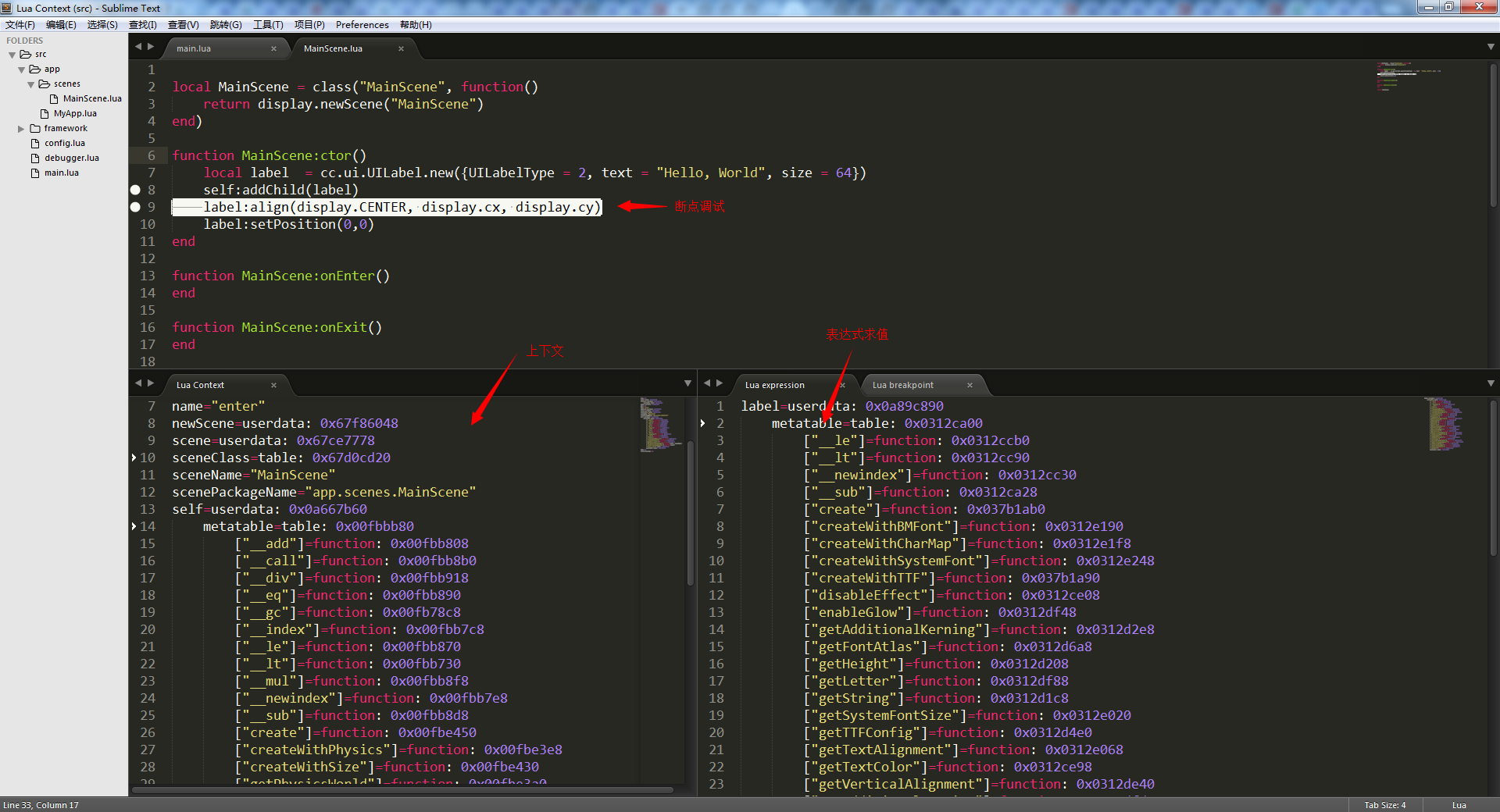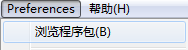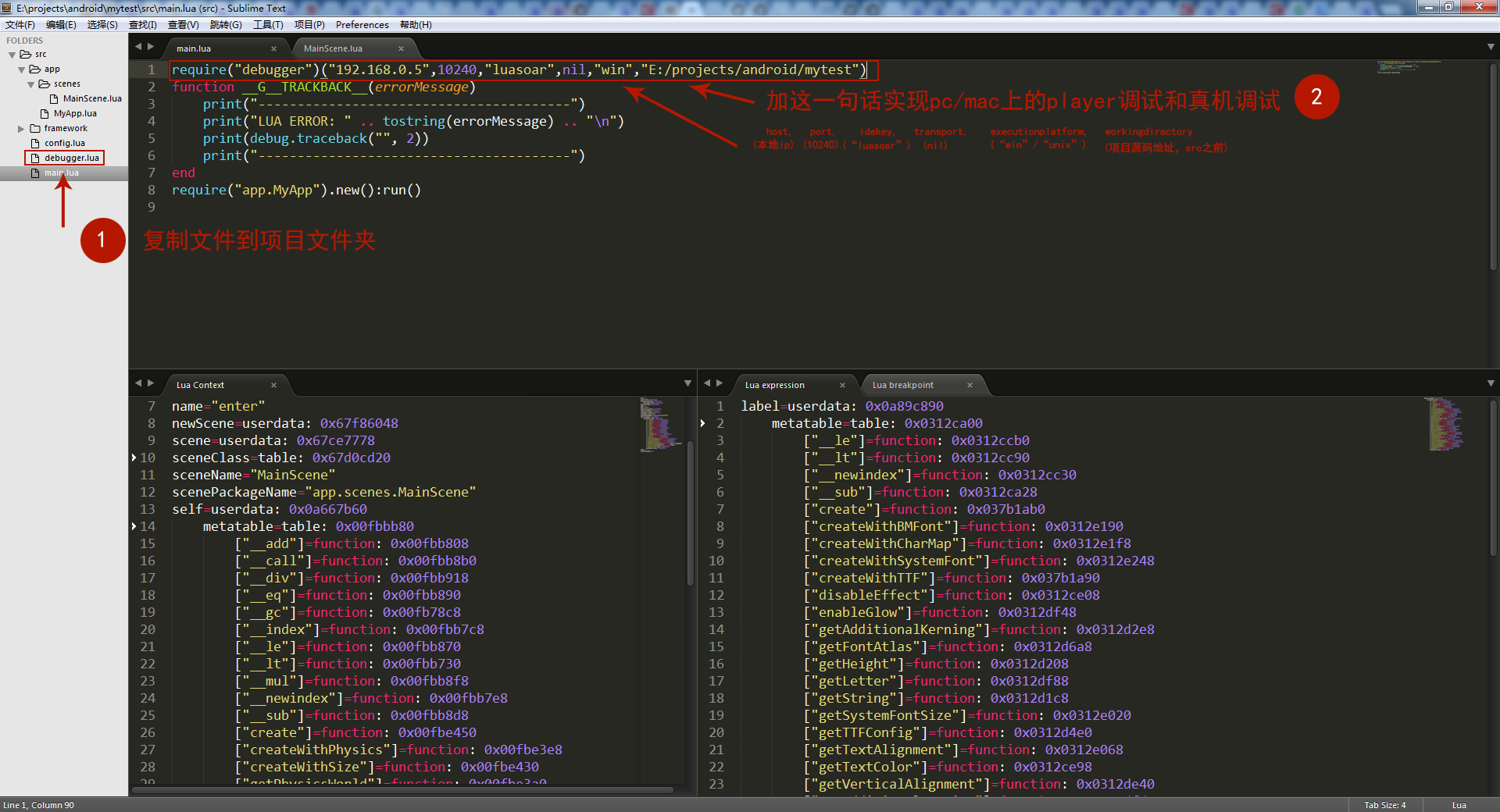sublime插件,用来调试quick-cocos2dx的lua脚本。支持Android真机调试
启动方式修改:
因为quick版本太多,启动方式太多,所以把启动单独成一个脚本,复制到项目路径下就可以,暂时有quick2和quick3两个版本。
实现原理请查看 15 行代码 Lua 调试原理 和 自定义sublime插件 调试原理:
- lua本身有一个库叫做debug,可以获得当前运行的代码信息,如上下文,堆栈,执行表达式。
- 这个调试插件有以下两个主要的文件,他们之间使用socket通信。
- debugger.lua,功能是设置断点,获取lua本身的运行信息,作为socket的客户端
- luaSoar.py,作为socket服务端,用来获得lua的运行信息,使用sublime接口显示出来
- 检查快捷键有没有被占用,如果占用换一个试试
- 修改插件以后,需要重启sublime
- 再按添加断点的快捷键,会出现断点的小圆点。
##如果出现了断点的小圆点,不能启动模拟器,请手动启动模拟器试试。
- sublime 版本:sublime text 3
- 测试环境:windows and Mac os
- 测试使用quick-cocos2d-x-3.2rc1
###方法一 通过package control安装 参考这里
###方法二 下载安装
图中的main.lua是这样的
--192.168.0.5 ip地址,如果不需要真机调试,可以写127.0.0.1
--10240 调试用的端口号,和debugger.lua文件中用的一样就可以
--"luasoar"一个字符串
--nil(不用理他)
--"win"关系到路径的处理,mac上使用"unix",windows使用"win"
--"E:/projects/android/mytest" 项目绝对路径。
require("debugger")("192.168.0.5",10240,"luasoar",nil,"win","E:/projects/android/mytest")
function __G__TRACKBACK__(errorMessage)
print("----------------------------------------")
print("LUA ERROR: " .. tostring(errorMessage) .. "\n")
print(debug.traceback("", 2))
print("----------------------------------------")
end
require("app.MyApp").new():run()
总结一下步骤:
- 复制debugger.lua到src目录,quick2.x.x是script目录
- 在main.lua中添加调试入口,见上文的文件。
- 复制对应的launcher.bat到工程目录,和src目录同级,windows下双击应该能够打开模拟器。(可以不做,不做需要手动启动模拟器)
快捷键:
-
f2 添加断点
-
f5 step into
-
f6 step over
-
f7 step out
-
f8 run
-
shift+f2 启动播放器调试
-
ctrl+shift+f2 启动真机调试,等待android客户端连接
-
光标移动到一行按 f2 可添加断点
-
定位到 Lua Expression 标签,输入要执行的代码,按enter即可查询表达式(注意,如果代码提示不正确,按esc)
- 只接受一个调试客户端的连接
- 如果发现连接不上,请按f8先
- 调试时,断点只支持未编译过的lua,如果使用luac或者luajit编译过,不能断点。
修改快捷键请编辑插件目录下的文件:
Default (Windows).sublime-keymap/Default (OSX).sublime-keymap
修改【keys】字段
欢迎拍砖